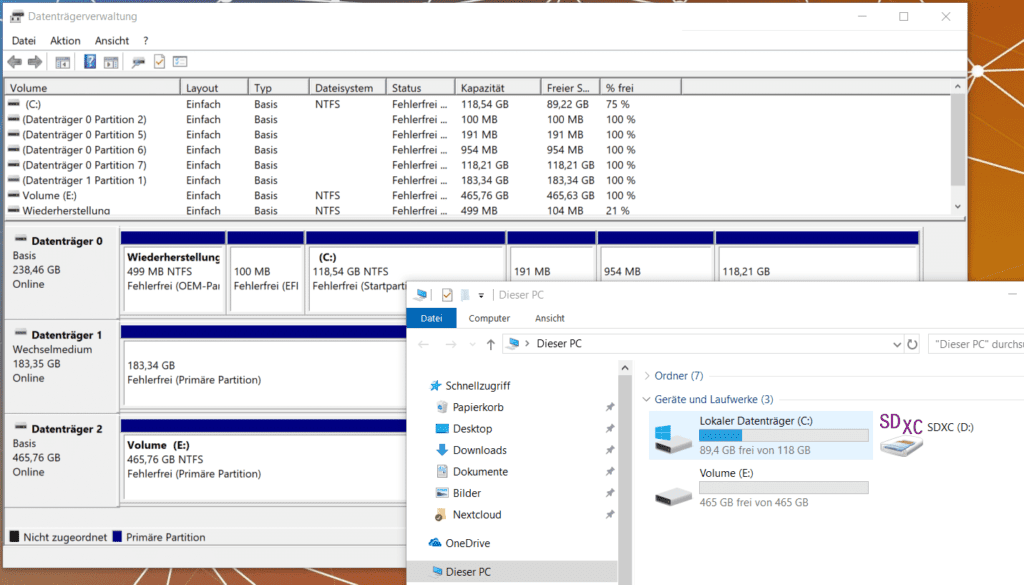Um einen neuen Datenträger an einem Computer nutzen zu können, muss dieser zuerst formatiert werden. Dabei wird ein Dateisystem wie NTFS oder FAT festgelegt. Damit wird festgelegt wie das Betriebssystem Daten auf der Festplatte speichern soll, es wird ein Inhaltsverzeichnis auf dem Datenträger angelegt, in welchem festgehalten wird an welcher Stelle welche Daten gespeichert sind. Je nach Dateisystem wird noch ein sogenanntes Journal erstellt, in welchem Änderungen an Dateien dokumentiert werden. Dies hilft z.B. dabei, nach einem Computerabsturz Fehler zu erkennen und Inkonsistenzen des Datenträgers zu vermeiden.
Die meisten Datenträger werden bereits formatiert geliefert und funktionieren direkt. Manchmal muss man dies aber auch selbst vornehmen. Beispielsweise weil man eine alte interne Festplatte zu einem externen Datenträger umfunktionieren will. Oder weil ein anderes Dateisystem verwenden möchte, als der Hersteller eingerichtet hat. Unter Umständen kommt eine neue Festplatte auch ohne Formatierung. Dann wird möglicherweise die neue Festplatte gar nicht im Arbeitsplatz von Windows angezeigt.
Das einrichten und Formatieren neuer Datenträger übernimmt unter Windows 10 die Datenträgerverwaltung.
Unter Windows 10 eine neue Festplatte einrichten und formatieren
Zum öffnen der Datenträgerverwaltung sucht man im Windows 10 Startmenü nach dem Begriff „Datenträgerverwaltung“ oder alternativ „Festplattenpartitionen erstellen“.
Im oberen Bereich werden alle im System eingebundenen Datenträger aufgelistet. Im unteren Bereich sieht man alle Partitionen (Unterteilungen des Datenträgers).
In diesem Beispiel wird die externe Festplatte unter Windows nicht angezeigt. Der Explorer zeigt nur das CD-Rom Laufwerk und die C-Festplatte an, auf welcher das Betriebssystem installiert ist. In der Datenträgerverwaltung taucht aber noch ein weiterer Datenträger auf (hier Datenträger 2). Dabei handelt es sich um eine externe USB-Festplatte. Diese ist nicht partitioniert und wird deshalb im Windows 10 Arbeitsplatz nicht angezeigt.
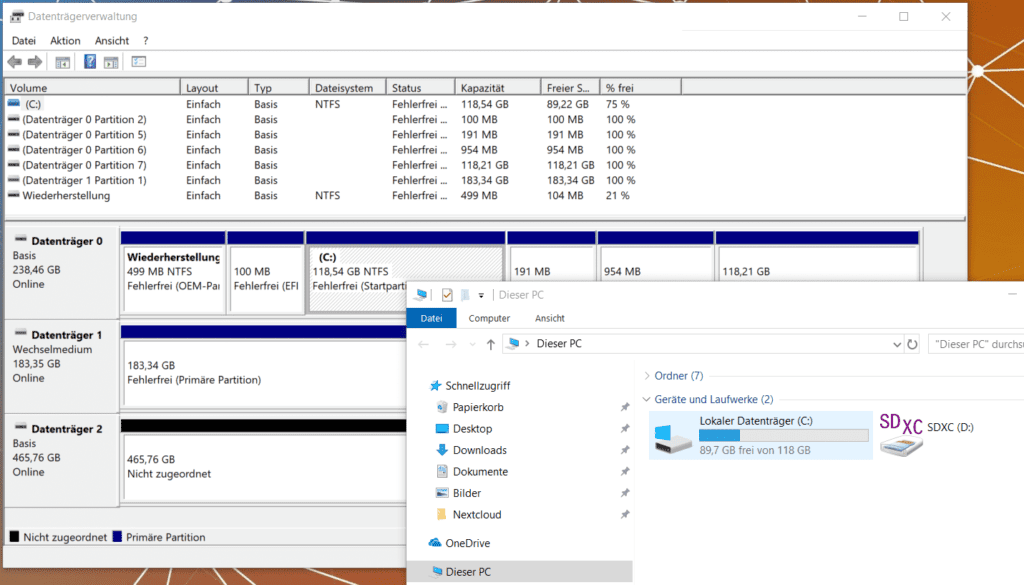
Um die externe Festplatte nutzen zu können muss diese Partitioniert und formatiert werden.
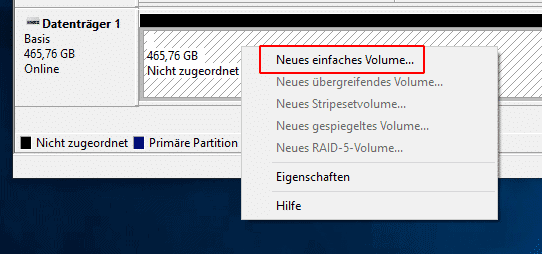
Dazu klickt man mit der rechten Maustaste auf den Bereich „nicht zugeordnet“ und wählt die Option „neues einfaches Volume„.
Es folgt ein Assistent, der einem hilft den neuen Datenträger einzurichten. Im ersten Schritt muss die Volumengröße festgelegt werden. Bei einer externen Festplatte wählt man hier normalerweise die Maximalgröße. Damit wird ein neuer Datenträger (als z.B. Laufwerk D:\) erstellt, welcher die gesamte Größe der externen Festplatte einnimmt.
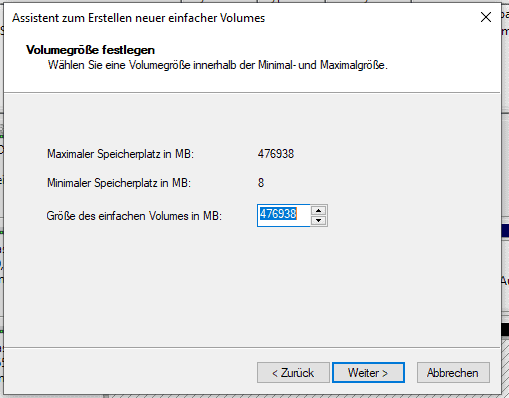
Im nächsten Schritt kann ein Laufwerksbuchstabe festgelegt werden. Dieser kann beliebig gewählt werden.
Dann folgt die Formatierung des Datenträgers. Hier muss auch das Dateisystem gewählt werden. Je nach Datenträger stehen die Dateisysteme NTFS, FAT/FAT32 und exFAT zur Verfügung.
NTFS ist das Standarddateisystem von Windows für fest verbaute Festplatten. Auch für größere externe Datenträger wie eine externe Festplatte sollte NFTS gewählt werden. Insbesondere wenn man nur Windows Systeme im Einsatz hat. Datenträger und einzelne Dateien können auf einem NTFS-System mehrere Terabyte groß sein, so dass man hier in der Praxis auf keine Probleme stoßen sollte.
FAT/FAT32 ist ein altes (veraltetes) Dateisystem. Allerdings ist die Kompatibilität zwischen verschiedenen Betriebssystemen wie Windows, MacOS und Linux sehr gut. Auch Smart-TVs unterstützen dieses Dateisystem sehr gut. Eine einzelne Datei kann unter FAT32 allerdings nur 4 Gigabyte groß sein. An diese Grenze kann man im Alltag durchaus stoßen, eine Videodatei kann diese Größe schnell erreichen. Ein FAT-Dateisystem eignet sich daher eher für USB-Sticks als für Festplatten.
exFAT wurde mit Windows Vista eingeführt und ist daher ein relativ neues Dateisystem. exFat wurde speziell für Flash-Speicher wie USB-Sticks, SD-Karten oder externe SSDs konzipiert. Für diese Art von externen Datenträgern ist es sinnvoll exFAT als Dateisystem zu wählen. Die Kompatibilität mit dem Mac ist sehr gut. Laut verschiedenen Berichten kann es auf klassischen Festplatten mit exFAT allerdings zu Performanceeinbußen kommen.

Die anschließende Partitionierung und Formatierung kann je nach Größe des Datenträgers einige Minuten dauern.
Wenn der Vorgang abgeschlossen ist, wird die neue Festplatte auch im Windows Explorer angezeigt.